Obsah článku:
- 1 Podstata a příčiny problému
- 2 Jak opravit Při pokusu o přečtení došlo k chybě spouštěcí konfigurační data
- 3 Závěr
Podstata a příčiny problému
V překladu z angličtiny zní text této chyby jako “Při pokusu o čtení spouštěcích dat došlo k chybě.” “Obvykle se to stane, když je soubor Zaváděcí data BCD (Boot Configuration Database – base spouštěcí konfigurační data) je poškozena nebo odstraněna, v důsledku čehož systém nemůže správně spustit systém Windows a zastaví svou práci (zastavil).
V textu této chyby lze často uvést její stav – 0xc000000f.
Také jsem se objevil, když jsem zapnul počítač Načteny výchozí hodnoty chyby kontrolního součtu a při zapnutí Na počítači se objeví americké megatrendy (pokyny jako já opraveno odkazy).
Kromě problémů se čtením souboru BCD, příčiny chyby Chyba může nastat také:
- Porušení integrity souborového systému (celkem často nastane, když se uživatel správně neodpojí z počítače mechanickým vyjmutím kabelu z zásuvky);
- Kabely pevného disku jsou poškozeny nebo nejsou dostatečně pevné připojeno k odpovídajícím konektorům na základní desce a Winchester.

Došlo k chybě—
Jak opravit Při pokusu o přečtení došlo k chybě spouštěcí konfigurační data
Pro opravu chyby 0xc000000f doporučuji spustit následující:
- Ujistěte se, že žádný externí zařízení (USB, vložené jednotky CD nebo DVD, paměťové karty a atd.). Pokud existuje (a nebudete je používat v jako spouštěcí zařízení), poté je odpojte (odeberte) počítač;
- Zkontrolujte, zda nejsou uvolněné smyčky PC (zvláště připojeno k pevnému disku);
- Přejděte do systému BIOS a obnovte jeho nastavení na výchozí (Načíst optimalizované výchozí hodnoty). Uložte změny a restartujte počítač;
- Použijte zaváděcí disk (spouštěcí USB flash disk) s operační systém obnovit. Zavést z zadaná zařízení (nezapomínáme v BIOSu před odložením) správném pořadí načítání zařízení), určit jazyk, čas a klávesnice a klikněte na Další. Na otevřeném prostranství vyberte „Opravit počítač“.
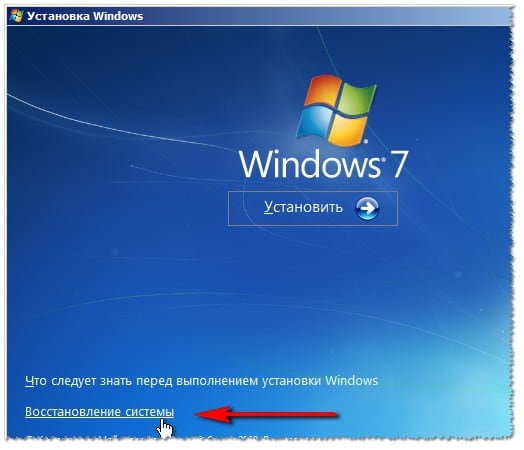
Vyberte „Obnovení systému“
Poté klikneme na „Spuštění opravy“. Počkejte na dokončení procesu a restartujte systém.
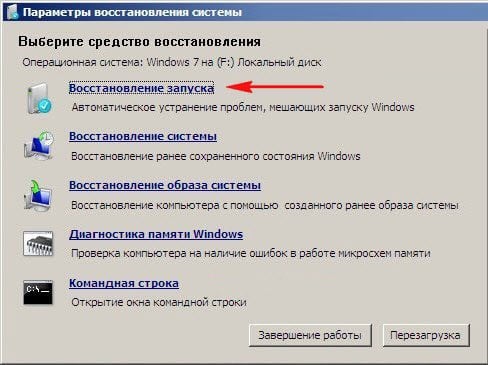
Vyberte „Obnovení při spuštění“
Pokud uvedená chyba přetrvává, vyberte “Obnovení systému” a vyberte ne první, ale druhý položka „Obnovení systému“. Počkejte na dokončení procesu a poté restartujte počítač;
- Použijte funkci příkazového řádku. Znovu spuštění ze spouštěcího disku (jednotka Flash), přejděte na „Obnova“ system “, v nabídce, která se otevře, vyberte„ Příkazový řádek “ do příkazového řádku, který se otevře, zadejte:
bootrec / rebuildbcd
a stiskněte klávesu Enter (je-li to nutné, stiskněte klávesu „Y“, pokud systém najde nainstalovanou verzi operačního systému Windows a nabídne jej k přidání spouštěcí seznam). Restartujte počítač a zkuste to zavést systém. Pokud chyba přetrvává, spusťte znovu z bootovací disk, přejděte na příkazový řádek a zadejte:
chkdsk s: / f
(je-li to nutné, místo písmene “c” uveďte písmeno jednotky, na který je nainstalován Windows OS). Počkejte na dokončení kontroly, restartujte počítač a zkuste spustit systém normálně režim.
- Použijte funkce příkazu DISKPART. Znovu bootovat ze spouštěcího disku, přejděte na příkazový řádek a tam zadejte stisknutím po každém příkazu zadejte:
diskpart
seznam disku
Podívejte se, kolik jednotek je ve vašem počítači. Pěkně často se jedná o jeden disk, který má v mapovaném sériovém čísle „0“ seznam jednotek. Zajímá nás disk, na kterém je nainstalovaná verze operačního systému Windows. Zadejte příkazový řádek řádek, nezapomeňte kliknout na enter (nezadávejte komentář potřeba):
vyberte disk 0 – (pokud je na disku 0 nainstalován OS 0) Windows)
oddíl seznamu
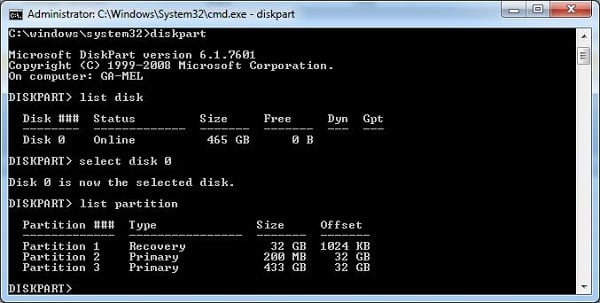
Zadejte “oddíl seznamu”
Zajímá nás oddíl, na kterém je verze nainstalována Windows OS, který má obvykle status „Primární“ (Primární). Předpokládejme, že máte číslo 1. Napíšete příkazový řádek:
vyberte oddíl 1
oddíl s podrobnostmi
a zjistěte, zda je stav „Aktivní“ (aktivní) sekce.
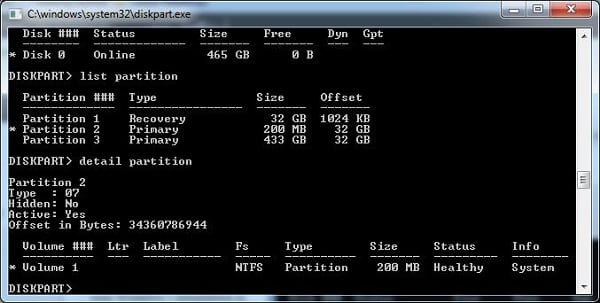
Napíšeme “detail partition”
Pokud ano, pokračujte, pokud ne, zadejte příkaz řádek:
aktivní
a stiskněte klávesu Enter.
Nyní zadáváme příkazy jeden po druhém, nezapomínáme stisknout „Enter“ po každém příkazu:
bootrec / fixmbr
bootrec / fixboot
Restartujeme počítač, znovu přejděte do konzole zotavení a tam píšeme:
bcdboot c: \ windows
(místo c: \ windows, pokud je to nutné, zadejte jinou cestu pomocí což je váš operační systém Windows, například d: \ windows). Pak restartujte počítač znovu a pokuste se nastartovat normální režim.
Závěr
Oprava Při pokusu o přečtení došlo k chybě pomáhají komplexním řešením, která jsou popsána výše. Nejvíce použití spouštěcího disku bude účinným nástrojem (flash disky) Windows OS, který umožní přístup k širokému schopnosti funkce příkazového řádku. Pokud nic z toho není výše vám nepomohl, radím vám použít speciální disk pro obnovení (úroveň snadné obnovy Essentials), který Navrženo k řešení tohoto a podobných problémů.
